win7电脑怎样升级显卡 win7系统如何手动更新显卡驱动
更新时间:2023-10-05 14:07:41作者:yang
win7电脑怎样升级显卡,在现如今高清游戏和多媒体应用程序的日益普及下,许多Win7电脑用户会发现他们的显卡性能开始变得滞后,为了解决这个问题,升级显卡成为了他们的首要选择之一。对于许多用户来说,升级显卡可能会变得有些困难,因为他们不知道如何手动更新显卡驱动。在本文中我们将向大家介绍Win7电脑升级显卡和手动更新显卡驱动的方法,帮助您解决显卡性能滞后的问题。
具体方法:
1.第一步在win7系统上打开设备管理器,点击显示适配器。选中NVIDIA驱动,鼠标右键,点击更新驱动程序软件,如下图所示:
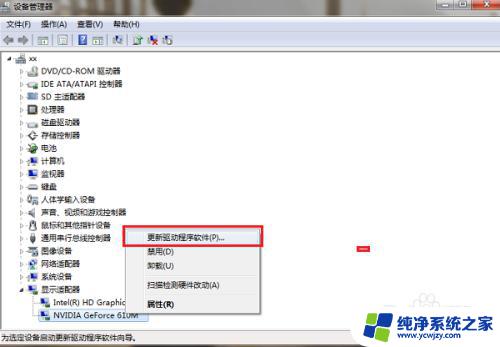
2.第二步进去更新驱动程序软件界面之后,点击自动搜索更新的驱动程序软件。如下图所示:
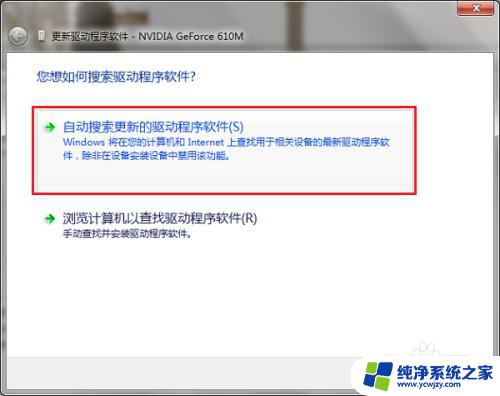
3.第三步会进行联网搜索更新的显卡驱动,需要等待一段时间。搜索完成之后,如果有新的显卡驱动,会提示进行更新,如下图所示:
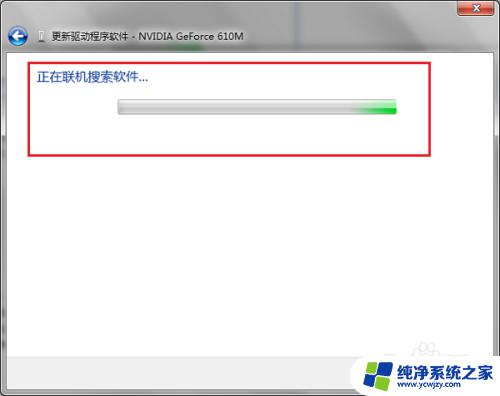
以上是关于win7电脑升级显卡的全部内容,如果需要的话,您可以按照本文提供的步骤进行操作,希望这些内容能对大家有所帮助。
win7电脑怎样升级显卡 win7系统如何手动更新显卡驱动相关教程
- 电脑win7如何升级 Win7系统更新升级步骤详解
- 怎样升级电脑系统w7 win7如何进行系统更新
- win7系统如何更新 Win7系统更新升级教程
- 怎么配置键盘驱动系统win7 win7系统键盘驱动更新方法
- win7怎么设置电脑自动更新时间 Windows7系统如何自动更新时间
- 怎么升级显卡win7
- windows7系统自动更新怎么关闭 如何关闭Win7系统自动更新功能
- 怎么升级电脑系统win7升win8 win7怎么直接升级到win8专业版
- win7电脑驱动器怎么修复 win7系统驱动器错误修复步骤
- 如何给windows7升级 win7如何进行系统更新
- cmd永久激活win7专业版
- 台式电脑怎么连接网卡
- win7可以用蓝牙鼠标吗
- win7c盘可以扩容吗
- 如何给win7系统设置密码
- 盗版windows7怎么激活成正版的
win7系统教程推荐
win7系统推荐